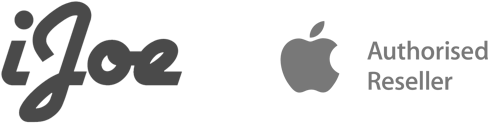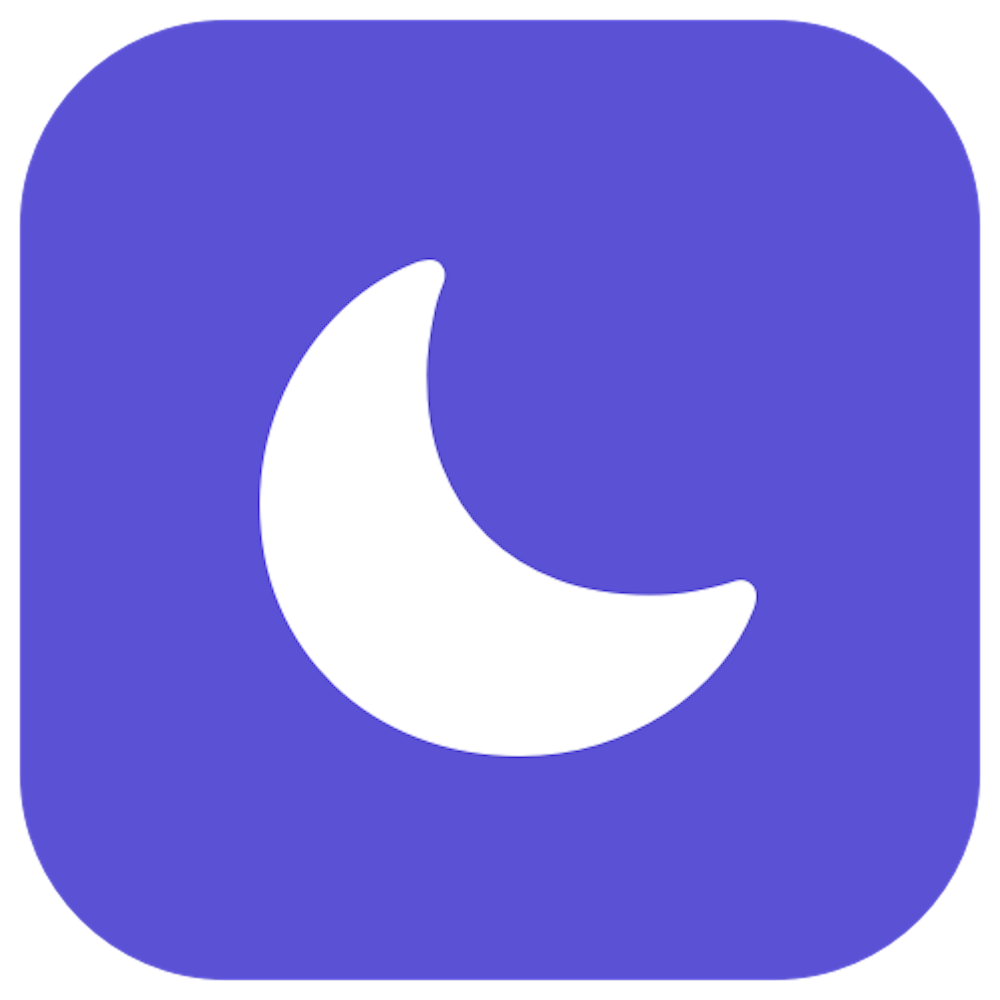
A Focus / Fókusz az Apple operációs rendszereinek dedikált lehetősége arra, hogy egy-egy feladatra tudjunk koncentrálni zavaró, elterelő tényezők nélkül. Ennek legismertebb eleme a Do Not Disturb / Ne zavarjanak beállítás, amikor az estére az iOS rendszeren lévő Health / Egészség alkalmazásban beállított elalvási időre az összes rendszerünk átkapcsol erre a módra, és kis Hold ikon segítségével jelzi, hogy az értesítések, beérkező hívások, email jelzések némítva vannak, és csak a vészhelyzeti hívások, illetve kivételként megjelölt értesítések jutnak át a szűrőn.
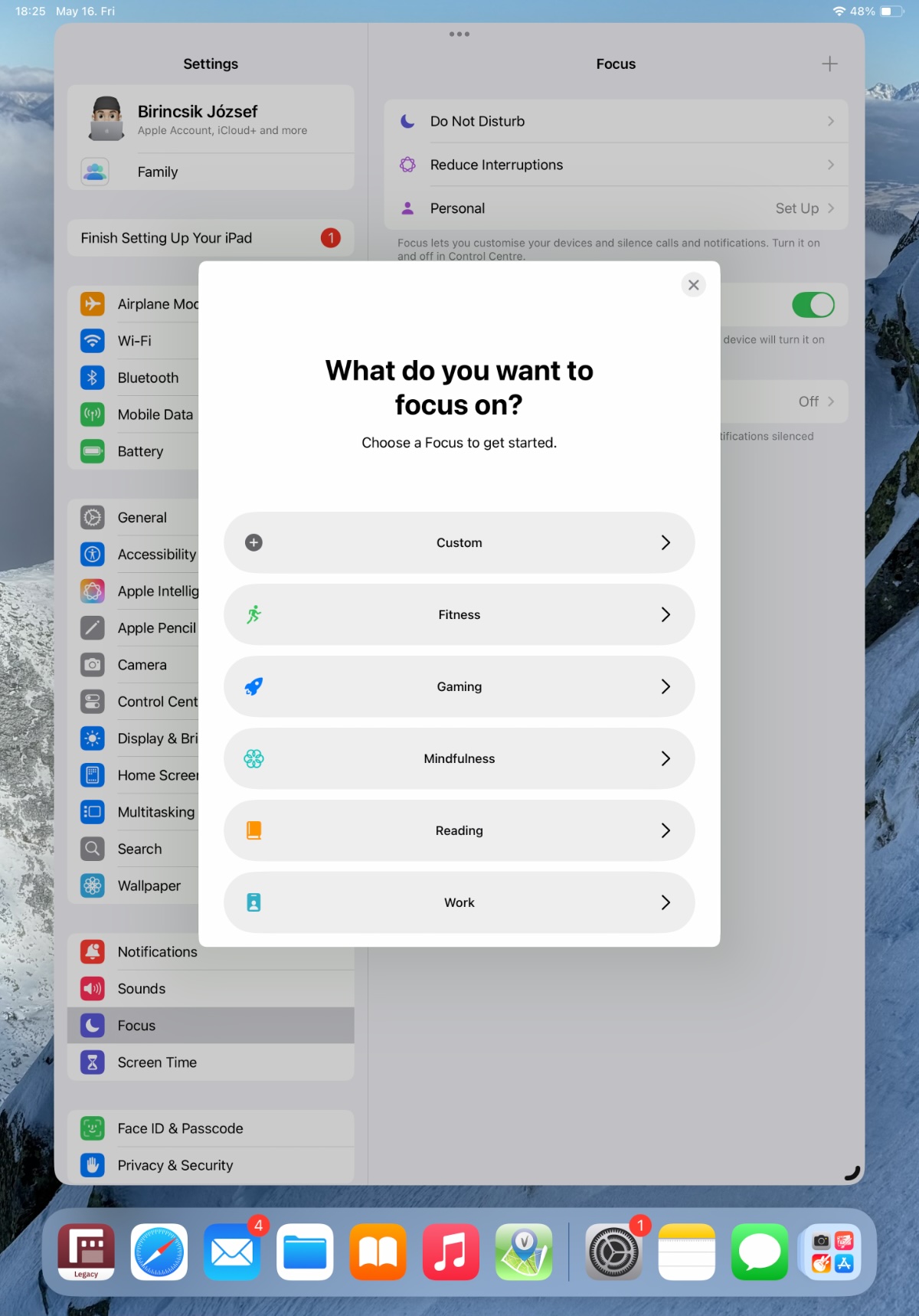
A Focus / Fókusz azonban nem merül ki az alváshoz kapcsolódó nyugalmi szolgáltatásokban, hanem az iPadOS rendszeren gyakorlatilag olyan lehetőség csomag, amely révén úgy tudjuk használni a készüléket, mintha egy dedikált másik iPad lenne a birtokunkban egy-egy funkcióra.
Az iPad készülékek esetén a Focus / Fókusz nem merül ki annyiban, hogy ne zavarjanak, hanem egy-egy tevékenységhez - legyen az munka, játék vagy olvasás - külön háttérképet állíthatunk be, és azt is befolyásolhatjuk, hogy a képernyőn mely alkalmazások legyenek láthatóak. Vagyis például a játék során csak a kapcsolódó alkalmazások alkotják a képernyőt, amelyek a normál kijelzőn akár egy külön mappában, akár az App Library gyűjteményeiben vannak elrejtve. De munka során ezeket teljesen rejthetjük, és dedikáltan csak azokat az alkalmazásokat hagyhatjuk elől, amelyek ehhez kapcsolódnak. Minden fókusz beállítással tényleg az az élmény, mintha valóban több iPadünk lenne, és minden feladatra egy külön iPad állna rendelkezésre.
A Settings / Beállítások programban találjuk a Focus / Fókusz opciót, amelynek jele az ismert kékes alapon lévő Hold. Itt bekapcsolhatjuk és finomhangolhatjuk fentebb már említett a Do Not Disturb / Ne zavarjanak opciót, amely számos beállítási lehetőséget kínál: meghatározhatjuk a People / Személyek részen, hogy kinek az üzeneteit, hívásait, leveleit engedjük át, illetve mely alkalmazások értesítéseit szeretnénk látni. Valamint a Customize Screens / Képernyők testre szabása opció alatt itt is mód van arra, hogy a pihenési időszakra, illetve zavartatásmentes időszakra önálló háttérképet és alkalmazás szettet állítsunk be.
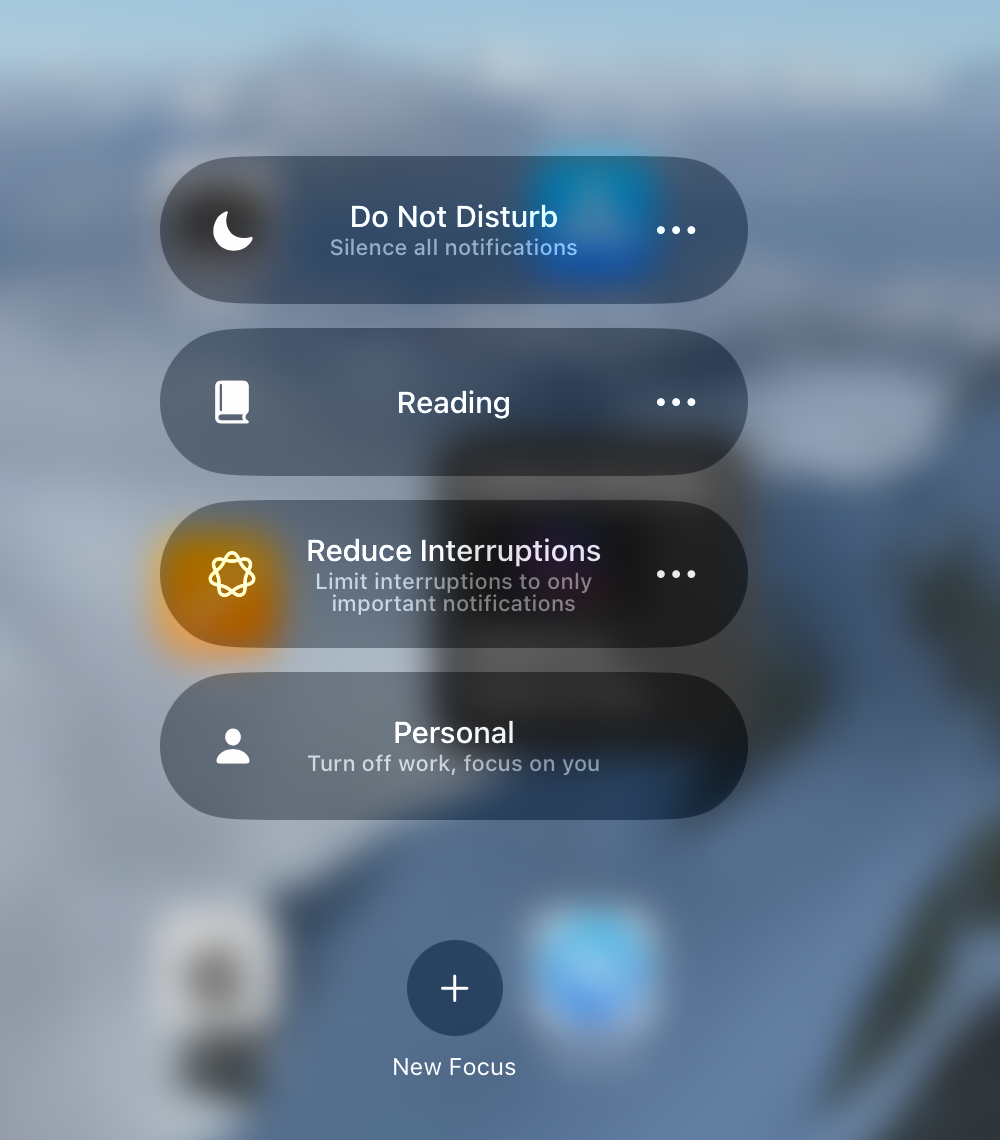
A Do Not Disturb / Ne zavarjanak lehetőséget akár napokra lebontva beállíthatjuk, időhöz, helyszínhez vagy tevékenységhez is köthetjük - például az is beállítható, hogyha a Pages alkalmazás aktív, akkor a rendszer zárja ki a zavaró tényezőket, hogy az írás, fogalmazás odaadást, figyelmet igénylő folyamata közben ne jelenjenek meg különféle értesítések és üzenetek a képernyőn.
Hasonló funkciót lát el a mesterséges intelligencia tudását kiaknázó Reduce Interruptions / Zavaró tényezők csökkentése funkció, amelynél alapértelmezett képesség, hogy intelligensen átengedi azokat az értesítéseket, amelyek fontosak, és kiszűri, amelyek nem azok - a mesterséges intelligencia szerint. A beállítás többi része hasonlatos, ám a Do Not Disturb / Ne zavarjanak funkcióval szemben itt nincsen előre meghatározott Set Schedule / Ütemezés hozzáadása opció például alvási időre vagy munkára, hanem azt manuálisan kell meghatározni. Itt is mód van azonban az idő, helyszín és alkalmazás alapú szűrésre. Valamint akár intelligensen is aktiválódhat a funkció, amikor olyan műveletet végzünk, amely az Apple Intelligence szerint igényli a zavaró tényezők csökkentését.
A Settings / Beállítások program Focus / Fókusz felületének jobb felső sarkában található plusz jelre bökve tudunk az Apple által előre megálmodott, vagy éppen teljesen Custom / Egyéni beállításokat létrehozni.
Egyszerű példaként hozzunk létre egy Reading / Olvasás című beállítást, és azt szabjuk testre!
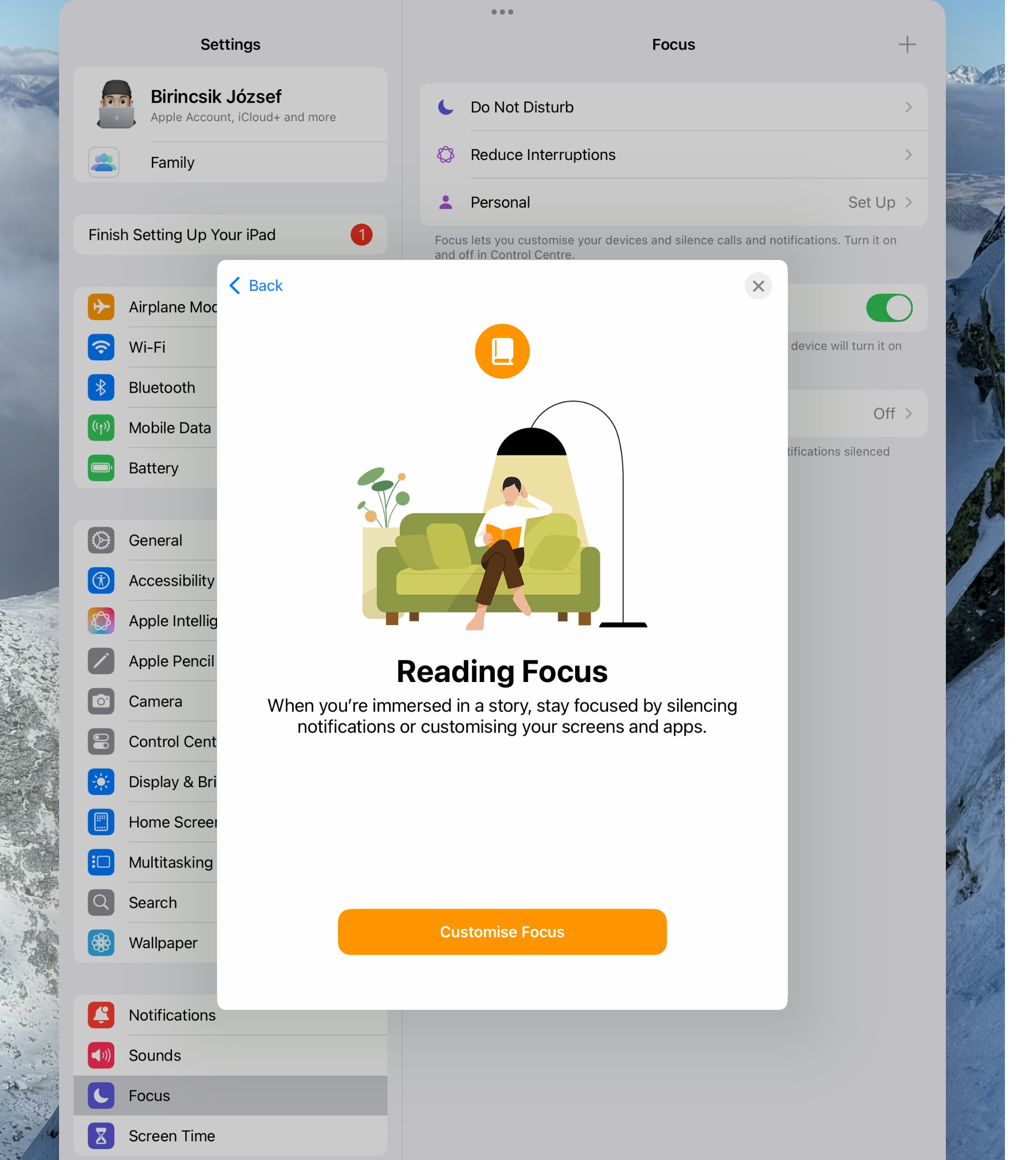
E felületen alapból inaktív, de igény szerint bekapcsolható az Intelligent Breakthrough and Silencing. Amennyiben magyar lokalizációval használjuk az iPadOS rendszert, ez a funkció egyelőre nem látható.
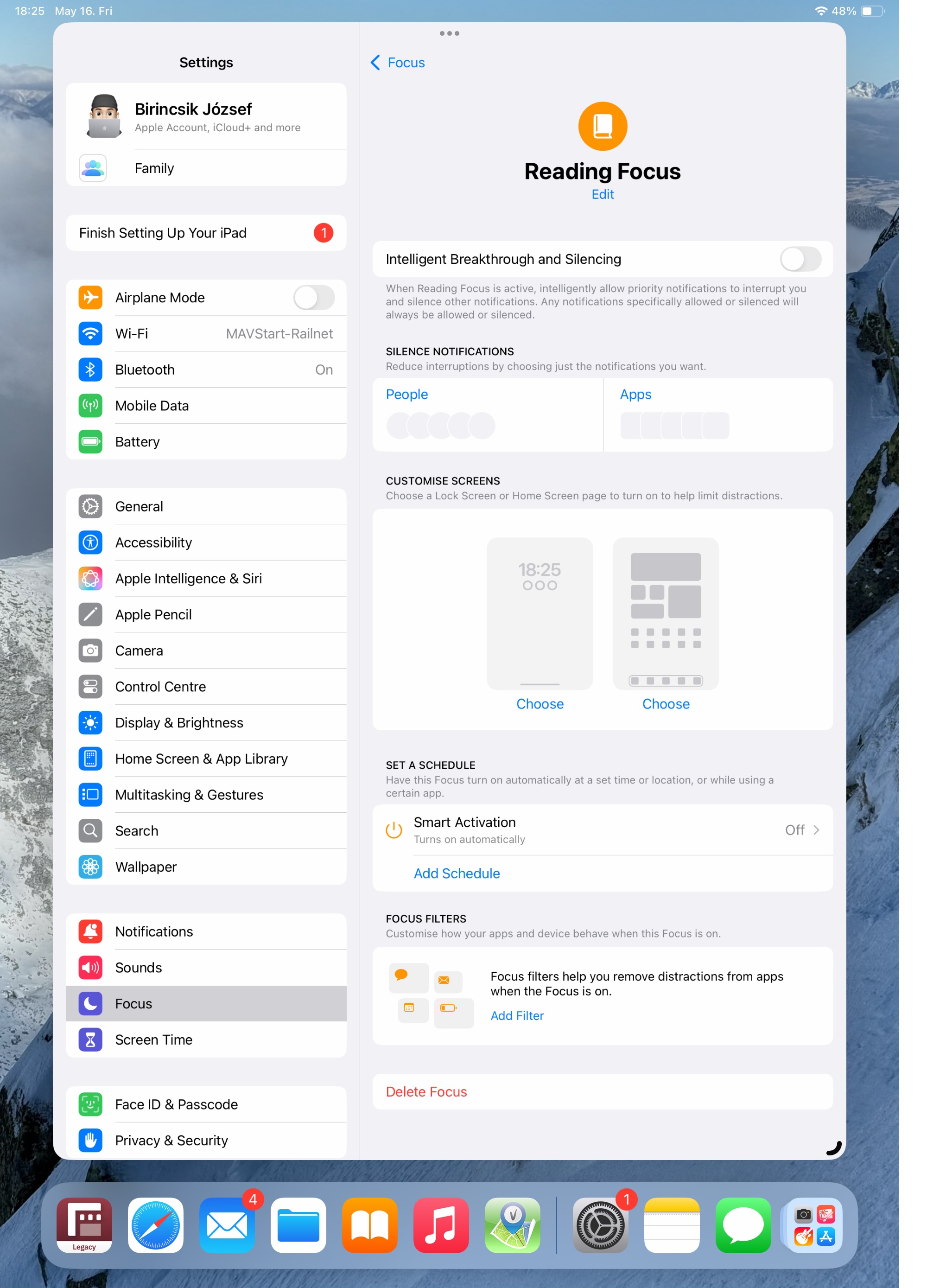
A Silence Notifications / Értesítések engedélyezése felület a két nyelven eltérő szövegezésű, de tény, hogy itt a magyar verzió az okosabb, mert valóban nem azt állítjuk be, hogy kiket némítunk, hanem mindenkit némítunk, és csak az engedélyezett személyektől származó értesítések jutnak át, legyenek azok hívások, üzenetek, levelek, stb. Továbbá azt is megadhatjuk, hogy mely alkalmazások értesítéseit szeretnénk engedélyezni - itt furcsa módon az olvasás nevű fókusz beállításnál például a Reminders / Emlékeztetők és az X is megjelenik. Az előbbi csak olykor-olykor, de a közösségi média folyamatosan ontja az értesítéseket, tehát nem mondható jó javaslatnak, hogy azt átengedjük.
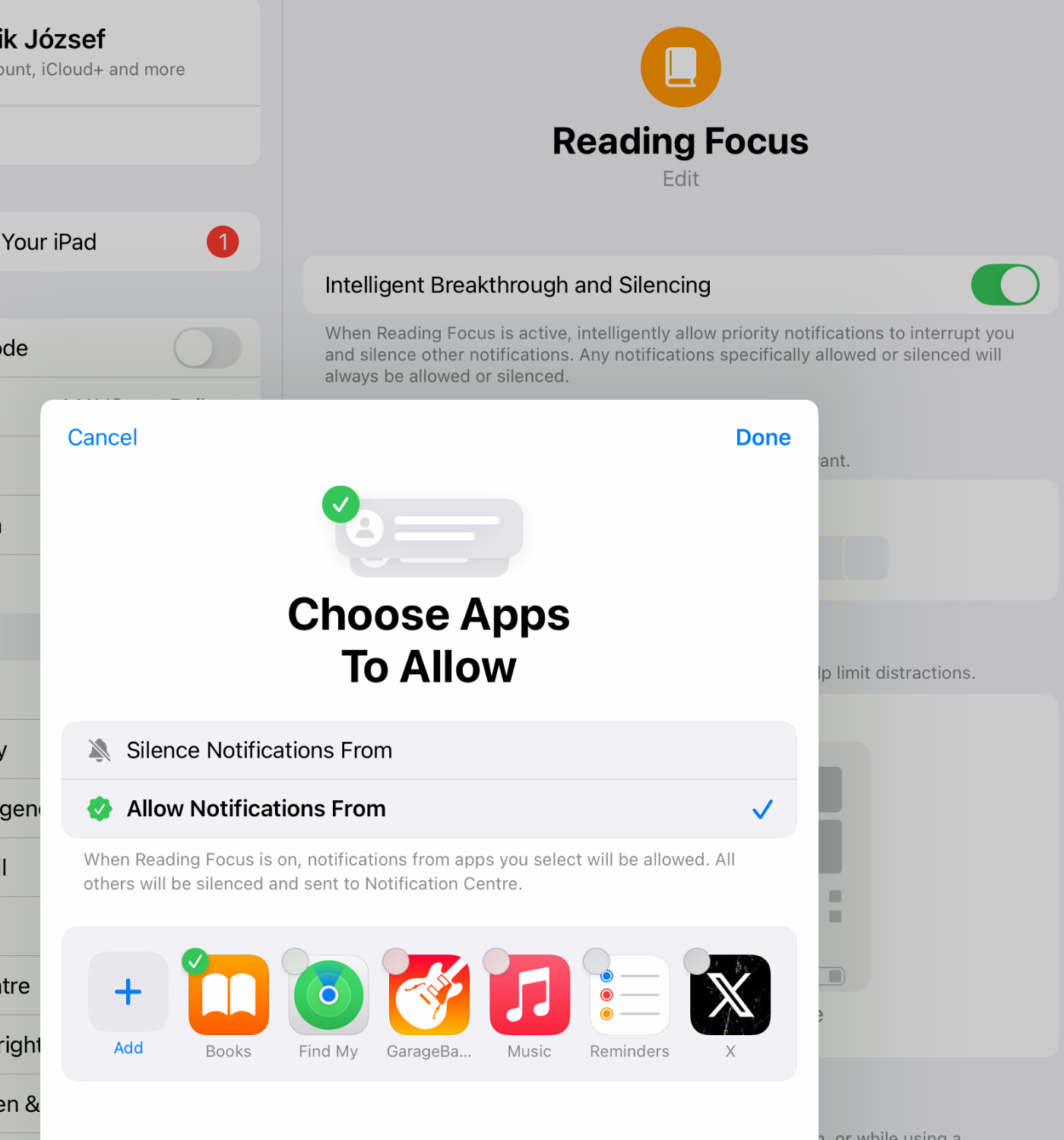
A felületen érdemes megfigyelni, hogy lehetőség van inverzzé tenni a beállítást, vagyis az angol verziónak megfelelő logika szerint is válogathatunk, és azt adhatjuk meg, hogy mely alkalmazásokat szeretnénk némítani. Alapból azonban ennek fordítottja, vagyis az engedélyezés kerül beállításra. Ez egyébként logikusabb, hiszen alap esetben mindent tiltunk, és csak néhány dolgot engedünk.
Ennél a fókusznál is mód van arra, hogy egyedi háttérképet állítsunk be, illetve kiválasszuk az alkalmazásokat és szerkentyűket, amelyek megjelennek a képernyőn. A háttérképek közül az Apple is kínál fel stílusban illeszkedőt - mivel a Books / Könyvek alkalmazás narancssárga-fehér tematikájú, ezért több ilyen megjelenésű kép érhető el, de ha más színt szeretnénk, akkor a felület felső részén, a Reading Focus / „Olvasás” fókusz felirat alatti Edit / Szerkesztés gombra bökve módosíthatjuk a színt.
A narancssárga háttérszín után egy ikonokkal teli, olvasási tematikájú háttérkép jelenik meg, amely azonban érdekes választás az Apple-től, mert annyira kontrasztosak rajta a szimbólumok, hogy teljesen átláthatatlanná teszik az alkalmazás ikonokat - természetesen ez megfelelő lehet akkor, ha nem hagyunk kinn más alkalmazás ikonokat az olvasás fókusz esetén, de ha szeretnénk átlátni a képernyőt, akkor alkalmatlan a kép.
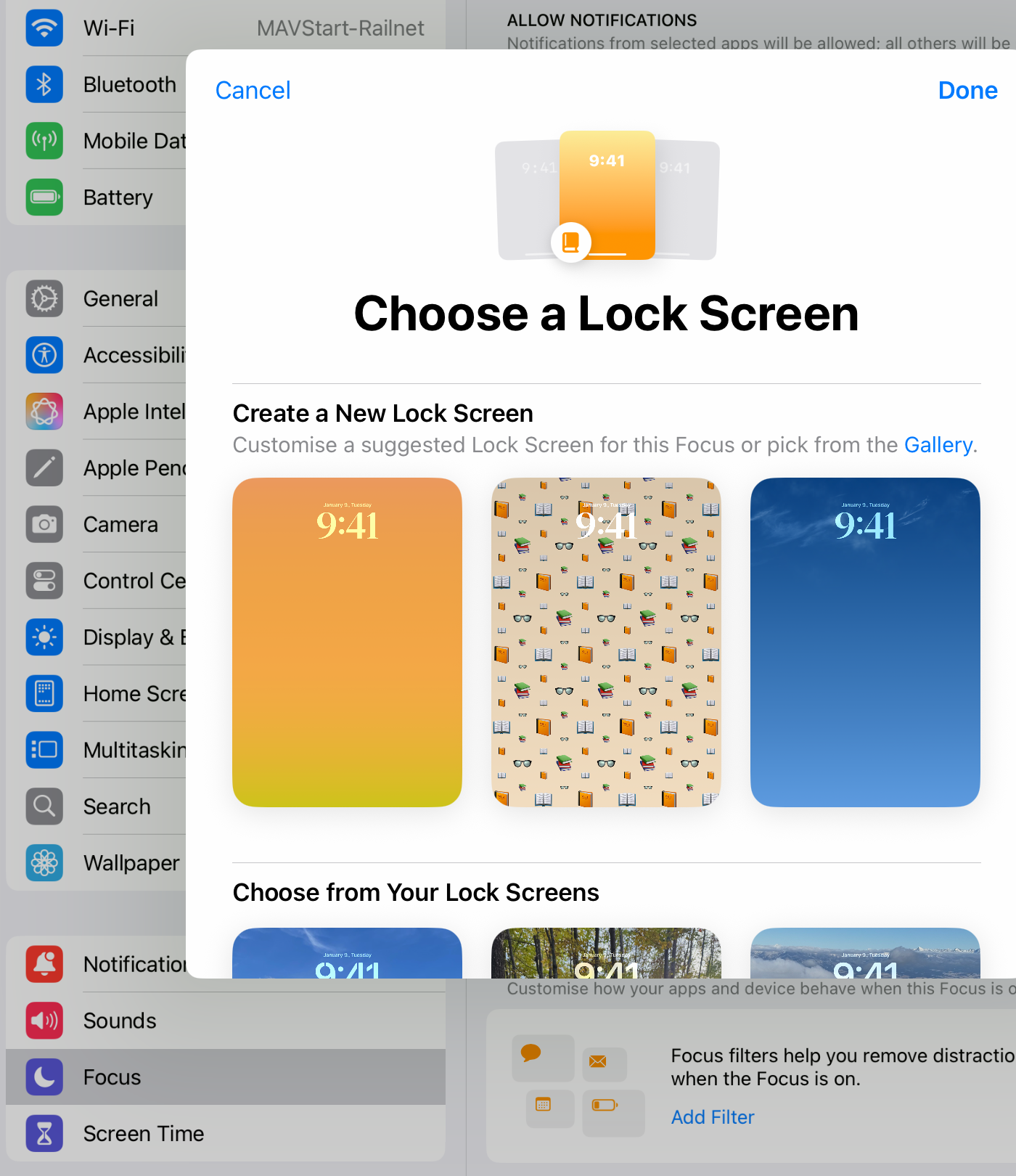
Választhatunk természetesen a saját képeink közül is, így az amúgy is fájdalmasan lecserélt korábbi háttérképeink valamelyikét is beállíthatjuk az olvasási fókusz hátterében látható képnek.
Az ikonok kihelyezésekor beállítható tehát az is, hogy milyen szerkentyűk jelenjenek meg - valami okból a Mail tartalmát is meg akarja jeleníteni az iPadOS, de ezt el tudjuk távolítani, hogy ne legyen zavaró tényező. A Notes / Jegyzetek jelenléte indokolható, bár a Books / Könyvek alkalmazásban tudunk jegyzetet tenni a kiemelések mellé. Ki tudunk rakni viszont nagy méretű Books / Könyvek szerkentyűt, amely segít elérni az éppen olvasott könyveinket, valamint kijelzi, hogy melyik műben hol tartunk, illetve hogy mely napokon olvastunk legalább annyit, amennyi a kitűzött célunk - ez lehet akár napi 3 perc is, de ezzel is folyamatosan átkapcsoljuk az agyunkat a mozgóképek színes zajából az olvasás nyugalmas, gondolkodásra motiváló világába.
Az olvasás témájához kapcsolódóan a Safari böngésző Reading List / Olvasási lista tartalmát is ki lehet helyezni szerkentyűként (widget), így ha már Reading / Olvasás a fókusz neve, akkor praktikus lehet ezt is elhelyezni itt, hogy a több éves hosszú listáról kipipáljunk pár éppen érdekesnek tűnő dolgot.

A fókusz képernyőnk teljesen eltér az iPad normál használata során megszokottól, de a rendszer ezt dedikáltan és kényelmesen külön kezeli, így valóban átkapcsolhatunk erre a megjelenésre, ha el akarunk merülni egy-egy tevékenységben. Ezt pedig a Control Centre / Vezérlő központ használatával tehetjük meg - ezt az ujjunkat a kijelző jobb felső részéről lehúzva hívhatjuk elő, és a Holddal jelölt Focus / Fókusz elem egy olyan részére bökve, ahol nem a Hold található, elérhetjük az élő fókusz beállításainkat, s kiválaszthatjuk a Reading / Olvasás elemet. Ugyaninnen tudunk visszalépni a normál iPadOS felületünkre a fókusz kikapcsolásával.